В состав FastReport .NET помимо самих библиотек входят, также отдельные программы – Designer и Viewer.
Первый, как вы понимаете предназначен для создания и редактирования шаблонов отчетов. Он имеет режим предварительного просмотра отчета, из которого можно просматривать отчет, экспортировать его в нужный формат данных и отправлять на печать.
Программа Viewer предназначена для просмотра отчетов в формате предварительного просмотра fpx. Файл отчета в этом формате содержит в себе помимо шаблона отчета, еще и непосредственно данные, которыми будет наполняться этот отчет. То есть файл *.fpx по сути готовый к просмотру отчет. По своей функциональности Viewer практически идентичен режиму предварительного просмотра отчетов в Designer. Собственно, Designer компилирует отчет для просмотра в fpx.
Обе эти программы имеют графический пользовательский интерфейс. Однако, мало кто знает, что их можно запускать из командной строки с параметрами.
Давайте рассмотрим, как работать с Designer из командной строки.
- Во-первых вы можете запустить программу с помощью команды:
Designer.exe
Если, в командной строке выбран каталог, в который установлена FastReport .NET, то вы можете ограничиться этой командной. Иначе, либо переместитесь в нужный каталог с помощью команды CD, либо добавьте к Designer.exe путь.
- Во-вторых вы можете открыть шаблон отчета в дизайнере с помощью команды:
Designer.exe Report.frx
Где Report.frx – имя шаблона отчета. Если он находиться не в текущем выбранном каталоге, то нужно указать путь к этому файлу. Выполнив эту команду, вы увидите дизайнер с открытым шаблоном нужного отчета, т.е. вы сразу можете приступать к редактированию отчета. Если путь к дизайнеру или к шаблону отчета содержит пробелы в именах каталогов, то нужно взять его в кавычки - “My reports/Report.frx”.
- В-третьих – вы можете запустить отчет сразу в режиме предварительного просмотра:
Designer.exe Report.frx /preview
То есть вы указываете два параметра – путь к шаблону отчета и ключ для запуска режима предварительного просмотра.
А теперь рассмотрим, как работать с программой Viewer из командной строки.
- Также как в случае с дизайнером, вы можете просто запустить просмотрщик отчетов с помощью команды:
Viewer.exe
Здесь просто нужно указать путь к исполняемому файлу приложения.
- Добавим параметр – путь к файлу отчета в формате *.fpx:
Viewer.exe Report.fpx
Где Report.fpx – это путь к файлу. Эта команда запустит программу с загруженным отчетом.
- И последняя, новая функция – возможность простой печати:
Viewer.exe Report.fpx /P
То есть мы указываем файл отчета и ключ – запуск печати. При этом мы не увидим сам просмотрщик отчетов, а лишь форму печати:
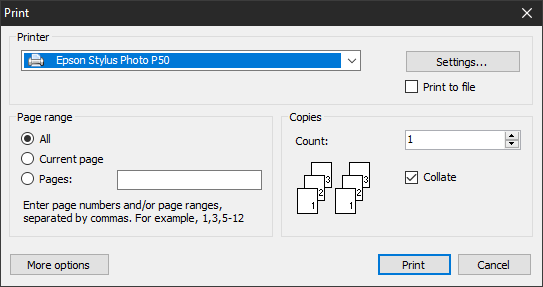
Остается лишь задать настройки печати и запустить ее.
Если запустить Viewer.exe /P, то откроется диалог печати с настройками. После нажатия на "Печать" будет выдано окно с командной строкой, которую можно использовать в дальнейшем для "тихой" печати на тот или иной принтер. Её можно скопировать кнопкой Ctrl+C и использовать в дальнейшем.


